如何从 excel 单元格中提取最后 3 个单词
您可以在 Excel 中使用以下公式从单元格中提取最后 3 个单词:
=TEXTAFTER( A2 , " ", -3)
此特定公式从单元格A2中提取最后 3 个单词。
下面的例子展示了如何在实践中使用这个公式。
示例:从 Excel 单元格中提取最后 3 个单词
假设我们在 Excel 中有如下一列句子:
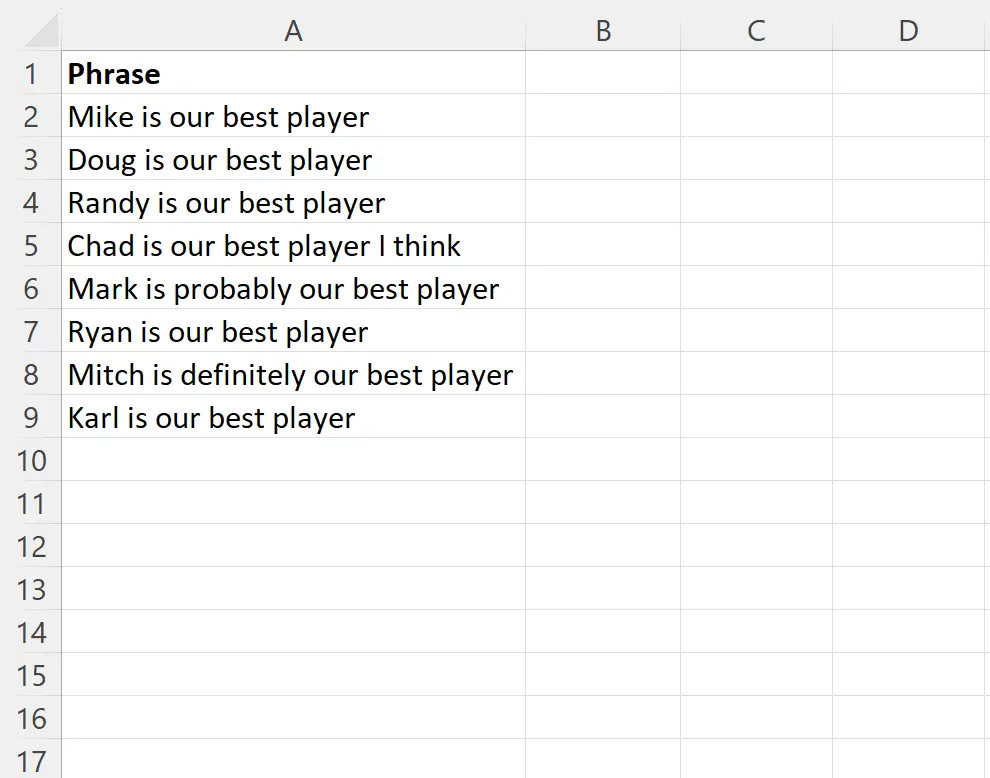
假设我们要从 A 列的每个单元格中提取最后 3 个单词。
为此,我们可以在单元格B2中键入以下公式:
=TEXTAFTER( A2 , " ", -3)
然后我们可以单击此公式并将其拖动到 B 列中的每个剩余单元格:
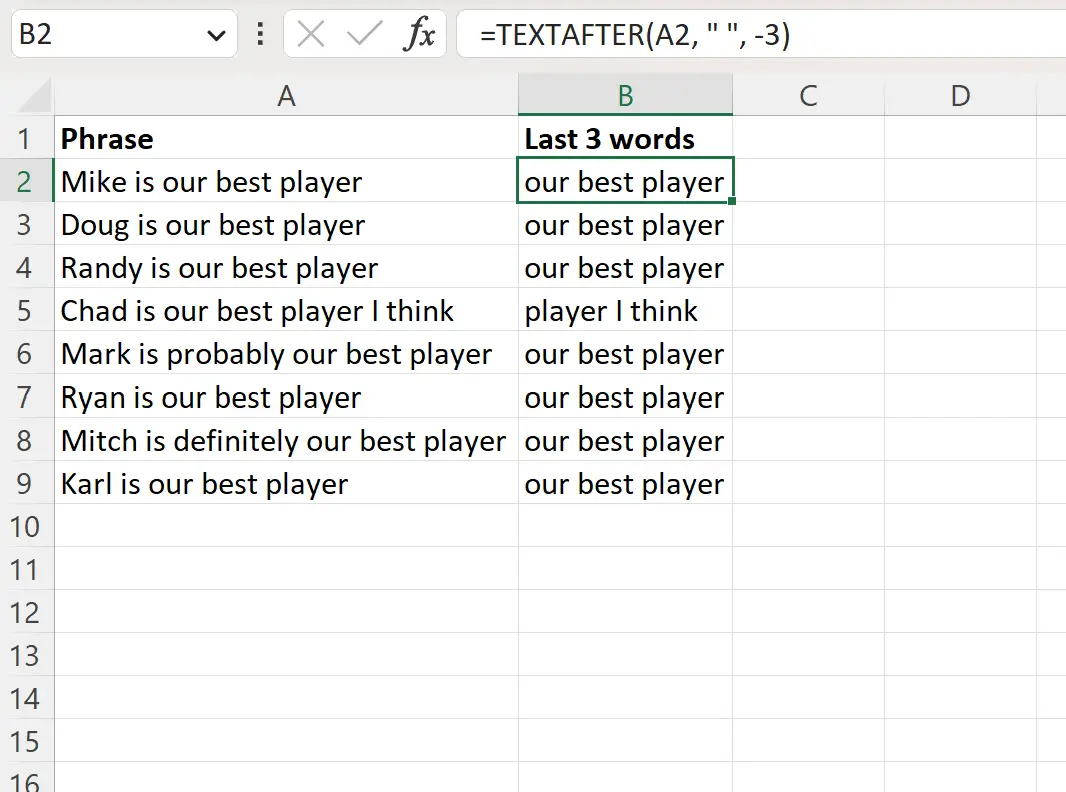
B 列现在包含 A 列中每个单元格的最后 3 个单词。
注意:您可以将公式中的值3替换为要从最后n 个单词中提取的任何值。
这个公式是如何运作的?
记住我们用来从每个单元格中提取最后 3 个单词的公式:
=TEXTAFTER( A2 , " ", -3)
此公式使用TEXTAFTER函数,该函数使用以下基本语法:
TEXTAFTER(文本、分隔符、[实例编号]、…)
金子:
- text :要搜索的文本
- delimiter : 后面提取文本的字符或子字符串
- instance_num (可选) :分隔符的实例,在其后提取文本(默认为 1)
第一个参数指定我们要搜索单元格A2 。
第二个参数指定我们要提取空格后的文本。
第三个参数指定我们要提取倒数第二个空格之后的文本。
通过为此参数提供负值,我们可以从右侧开始搜索字符串。
使用此公式,我们可以从给定单元格中提取最后 3 个单词。
注意:您可以在此处找到 Excel 中TEXTAFTER函数的完整文档。
其他资源
以下教程说明如何在 Excel 中执行其他常见任务:
如何在Excel中计算文本频率
Excel中如何检查单元格是否包含列表文本
如果单元格包含Excel中的文本,如何计算平均值